电脑屏幕竖过来怎么办 电脑屏幕显示变成竖屏怎么处理
发布时间:2024-04-02 18:04:26 浏览数:
当我们使用电脑时,有时候会不小心将屏幕旋转成竖屏显示,这时候我们可能会感到困惑和不知所措,但是不用担心,其实解决这个问题并不难,只需要简单的操作就可以恢复屏幕正常显示。接下来我将为大家介绍一些快速有效的解决方法,让你轻松应对屏幕显示方向错误的情况。
具体方法:
1.找到控制面板;
电脑左下角,开始菜单栏。找“控制面板”,如果没有,则在搜索框输入“控制面板”,如图
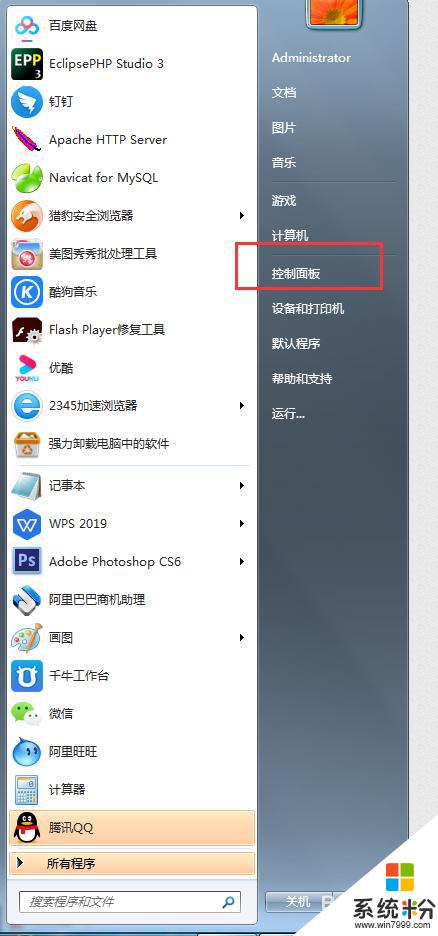
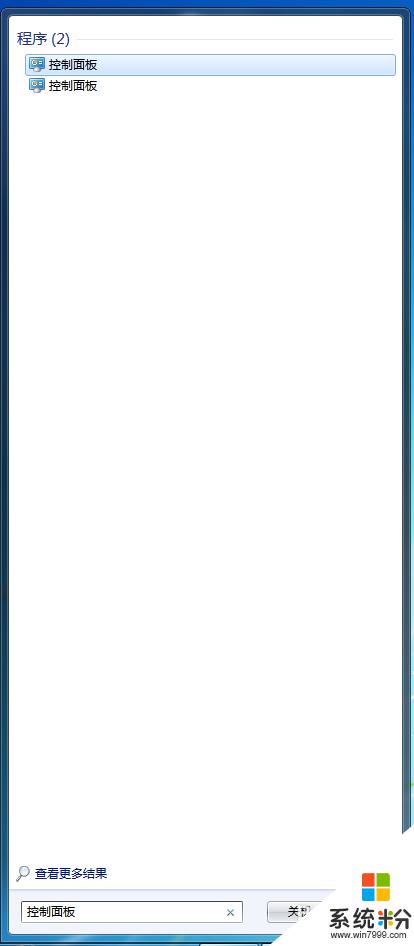
2.点击“控制面板”,进入,找到“外观与个性化”,如图所示

3.打开“外观与个性化”,在显示菜单下找到“调整屏幕分辩率”。如图:
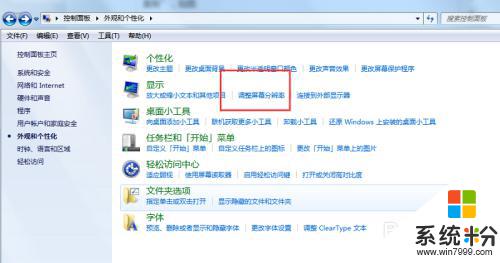
4.打开屏幕分辨率,显示如图。可以看到当前方向是“纵向”,如图:
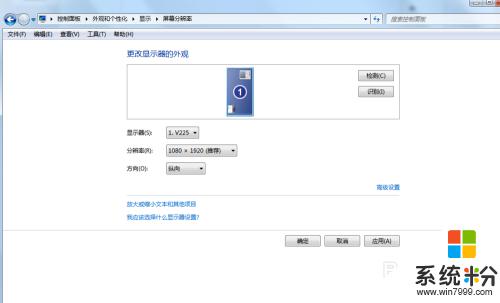
5.点击“方向”,可以看到多种选择,按自己需求选择后,单击确定即可;
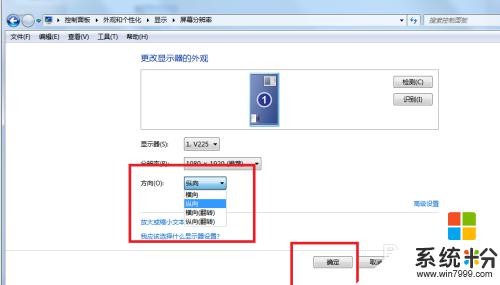
以上就是电脑屏幕竖过来的解决方法,如果遇到这种情况,你可以按照以上操作来解决,非常简单快速,一步到位。